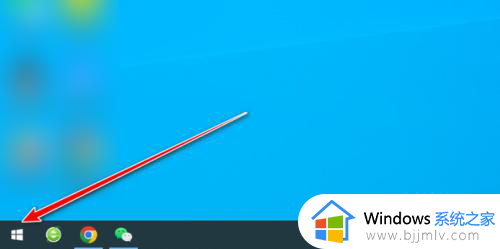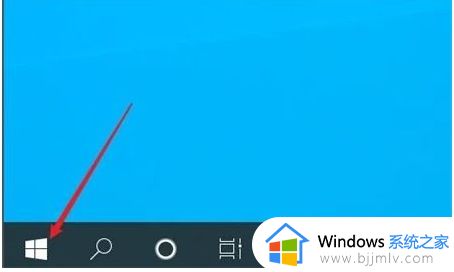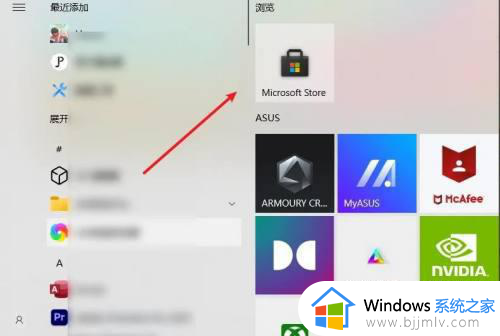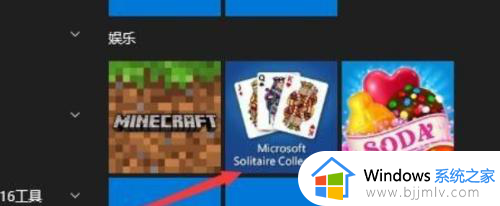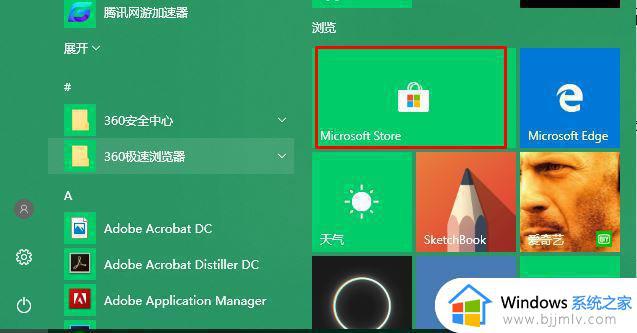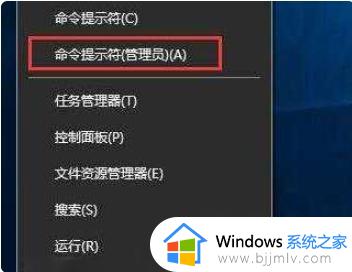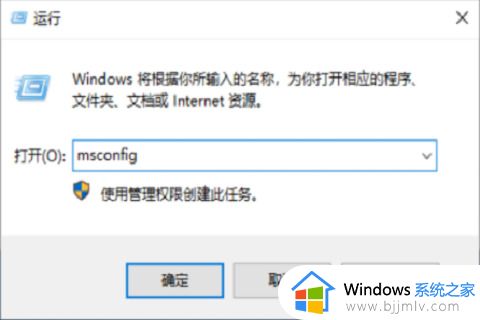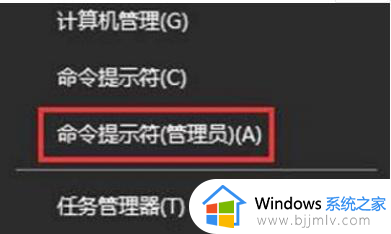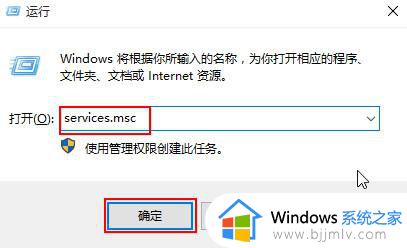win10纸牌游戏打不开怎么办 win10系统纸牌游戏打不开的解决方法
更新时间:2024-03-19 10:51:50作者:qiaoyun
纸牌游戏是很经典的一款小游戏,可是近日有不少win10系统用户想要玩纸牌游戏的时候,却发现打不开,很多人遇到这样问题都不知道该怎么办,可以通过进入服务来尝试修复,有遇到一样情况的用户们可以跟随着笔者一起来看看win10系统纸牌游戏打不开的解决方法。
方法如下:
1、按Win+R键,打开运行,输入services.msc,点击确定;
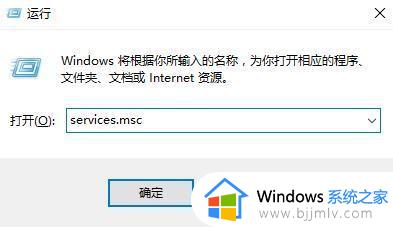
2、在打开的服务窗口界面中,找到并停止Windows Update服务;
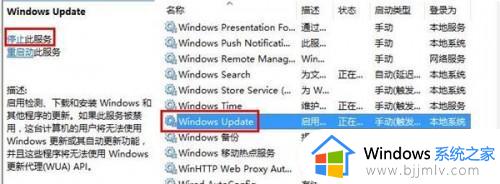
3、打开C:Windows,重命名“SoftwareDistribution”文件;
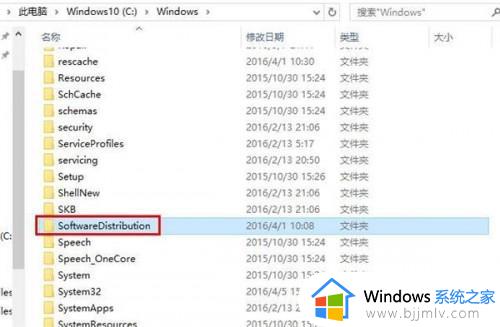
4、在服务窗口界面中,右击“Windows Update”服务。选择启动;

5、打开运行,输入wsreset,点击确定即可。
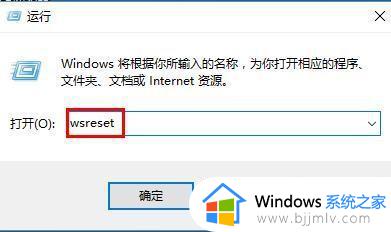
以上给大家介绍的就是win10纸牌游戏打不开的详细解决方法,有遇到一样情况的用户们可以参考上述方法步骤来进行解决,希望帮助到大家。